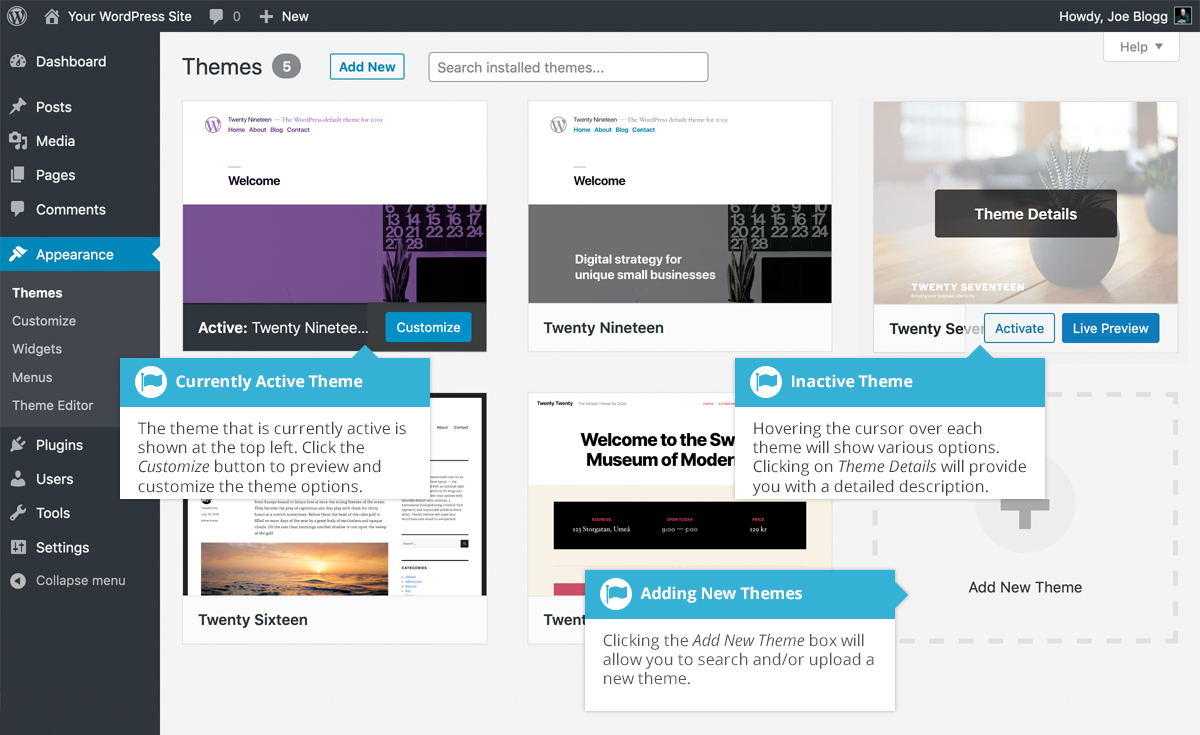WordPress 网站的整体外观由主题控制。尽管 WordPress 附带安装了一个默认主题,但大多数人会下载一个新主题、购买一个主题,或者定制一个主题。有数百个地方可以免费和/或支付少量费用下载主题。开始寻找主题的最佳位置之一是官方 WordPress主题目录。
单击「外观」菜单选项将默认显示 「主题」 屏幕。当前活动的主题显示在屏幕的左上方。显示的其他主题是已安装但当前未使用的主题。要在另一个主题 (当前未激活) 中查看站点的预览,您可以单击与每个主题关联的「实时预览」 按钮。显示预览屏幕时,您可以单击站点链接以查看新主题布局中的各个页面以及进行各种主题更改。要将您的网站更改为另一个主题,请将鼠标悬停在您要激活的主题上,然后单击主题下方显示的「激活」 按钮。或者,如果正在显示预览窗口,您可以单击窗口左上角的「保存并激活」 按钮来激活主题。
如果您安装了专门为新的完整站点编辑器构建的任何主题,例如新的二十二十二默认主题,那么不幸的是,您将无法预览该主题,因为没有实时预览按钮。目前,您对这些主题的唯一选择是通过单击「激活」按钮来激活主题。
要查看有关特定主题的更多详细信息,请将鼠标悬停在主题缩略图上,然后单击主题详细信息。将出现一个弹窗,其中显示较大的图像以及主题描述和其他详细信息。
单击页面顶部的「添加新主题」 按钮,或所有主题缩略图后面出现的「添加新主题」框,您可以将新主题上传到您的网站,并在 WordPress 主题目录中搜索新主题和直接从您的仪表盘中安装它们。
WordPress 现在允许您自动更新主题和插件。查看主题列表时,单击将鼠标悬停在每个主题上时出现的主题详细信息按钮,以显示主题详细信息。如果您希望自动更新主题,请在主题详细信息弹窗中单击启用自动更新链接。启用自动更新链接仅适用于从 WordPress.org 上的插件和主题目录下载的插件和主题,尽管将来一些第三方主题开发人员也可能决定加入此链接 WordPress 功能并将其用于自己的主题。
如果主题的自动更新已打开,该链接将更改为禁用自动更新,单击该链接后,将关闭该主题的自动更新。
也可以看看: